Kemampuan-Kemampuan Komputer Dasar -
Apa itu Berkas PDF ?

Kemampuan-Kemampuan Komputer Dasar
Apa itu Berkas PDF ?


/en/tr_id-basic-computer-skills/perangkat-lunak-gratis/content/
PDF adalah singkatan dari Portable Document Format. Saat ini, PDF adalah salah satu jenis berkas yang paling sering digunakan. Jika Anda pernah mengunduh formulir atau dokumen dari Internet, kemungkinan besar adalah berupa berkas PDF. Kapanpun Anda melihat suatu berkas yang berakhiran dengan ekstensi pdf (.pdf), maka berkas tersebut adalah berkas PDF.
Suatu saat mungkin Anda membuat sebuah dokumen menggunakan Microsoft Word dan berbagi dokumen tersebut kepada orang lain sebagai berkas berekstensi docx (yang merupakan format berkas standar untuk dokumen Microsoft Word). Jika Microsoft Word tidak dipasang di komputer, maka berkas berekstensi docx tidak dapat dibuka. Selain itu, jika berkas tersebut akan dirubah (editing) maka beberapa format teks tidak dapat ditampilkan.
Berkas berekstensi PDF dimaksudkan untuk dilihat (bukan disunting atau diubah). Salah satu alasan mengapa PDF begitu populer adalah PDF dapat menyimpan format dokumen dengan utuh sehingga lebih mudah dibagikan. Berkas PDF juga terlihat sama pada perangkat apapun. Dengan demikian dapat dipastikan bahwa semua orang dapat melihat berkas PDF dengan tampilan yang sama.
Membuka dan melihat berkas PDF dapat dilakukan dengan langkah yang sederhana. Sebagian besar browser web akan membuka berkas PDF secara langsung di dalam browser tanpa perlu mengunduhnya ke komputer Anda. Jika browser web Anda tidak dapat melakukan hal ini, maka sebaiknya Anda perlu mengunduh berkas PDF tersebut. Coba klik di sini untuk melihat berkas PDF ditampilkan dalam browser web Anda.
Jika Anda hanya melihat berkas PDF sekali saja, maka cara paling mudah adalah membukanya di browser web Anda. Jika Anda perlu mengakses berkas PDF pada suatu saat nanti, maka sebaiknya Anda mengunduhnya ke komputer Anda. Langkah pengunduhan berkas PDF bervariasi tergantung pada browser web Anda (pada contoh di bawah ini dapat dilihat bahwa tombol "Save PDF" terletak di pojok kanan atas).
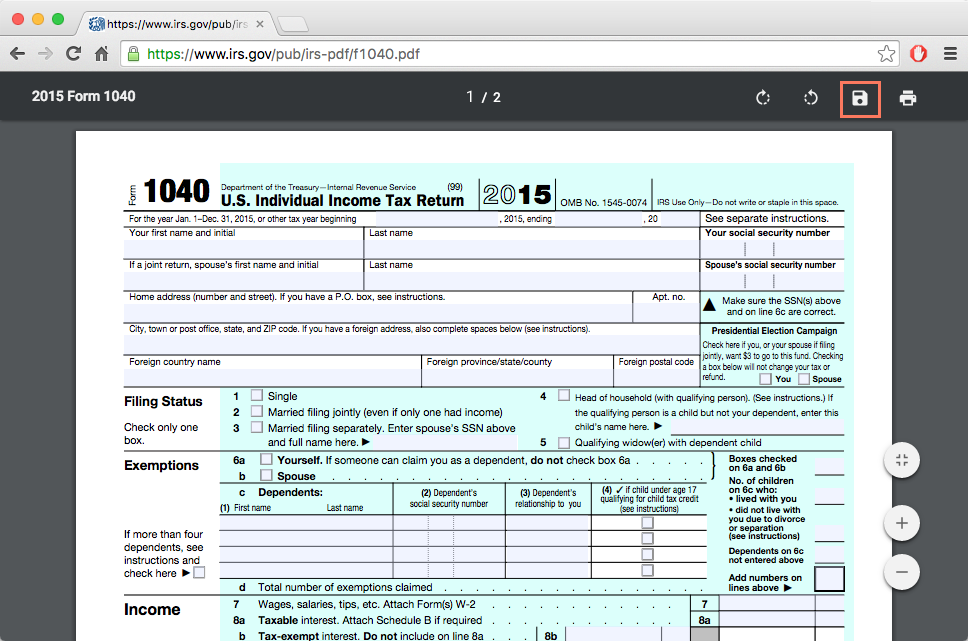
Jika berkas PDF sudah disimpan di komputer Anda, Anda dapat klik dua kali untuk membukanya dengan perangkat lunak PDF yang telah terpasang di komputer Anda.
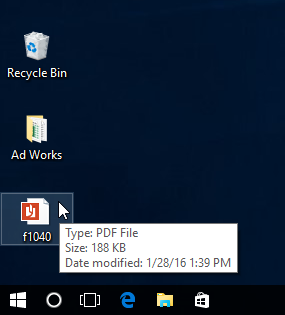
Jika komputer Anda menggunakan sistem operasi Windows 7 (atau sebelumnya), Anda dapat memasang perangkat lunak khusus pembuka berkas PDF yang gratis (seperti Adobe Reader) sebelum Anda dapat melihat berkas PDF.
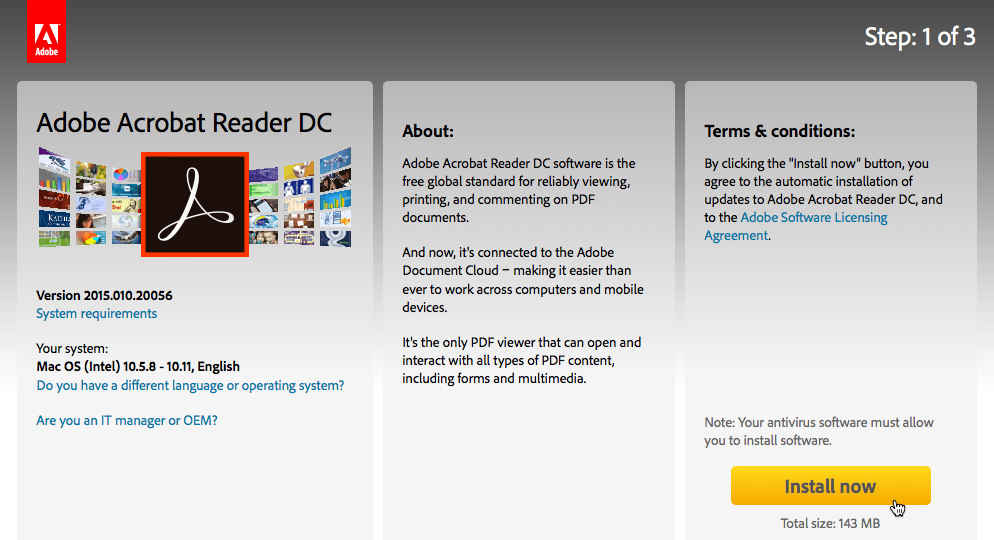
Seperti yang telah kami bahas sebelumnya bahwa PDF dimaksudkan untuk dilihat dan bukan disunting / diubah. Namun, pada suatu saat Anda menemukan berkas PDF yang dapat Anda masukkan beberapa informasi tertentu (misalnya nama dan alamat). Berkas PDF seperti ini menggunakan fitur khusus yang disebut "form field", yang dapat diisi beberapa input baru ke dalam berkas dan menyimpan informasi tersebut. Misalnya berkas PDF ini berisi beberapa "form field" untuk memasukkan nama, alamat, dan informasi lainnya.
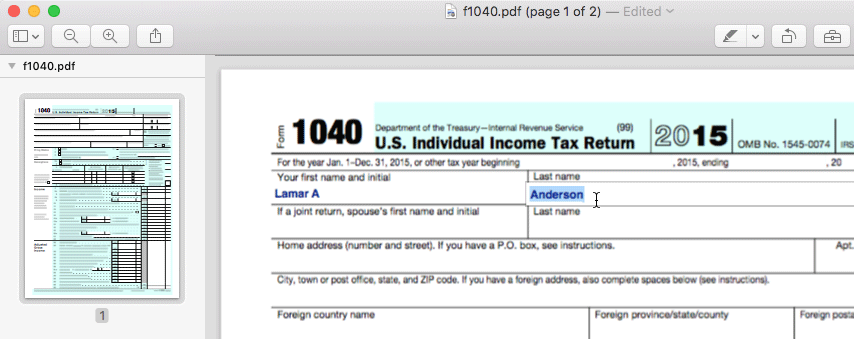
Fitur "form field" ini tidak didukung pada semua browser web, jadi Anda perlu mengunduh berkas PDF terlebih dahulu untuk dapat menggunakan fitur ini.
Selain itu, mungkin suatu saat Anda ingin membuat beberapa perubahan minor pada suatu berkas PDF (misalnya menambahkan komentar atau blok teks). Untuk mempelajari lebih lanjut tentang menyunting berkas PDF, maka dapat Anda lihat di sini.
Ada beberapa cara untuk membuat berkas PDF yang tergantung pada perangkat yang Anda gunakan. Misalnya, jika Anda menggunakan sistem operasi Windows 10 maka Anda bisa mengakses menu Print, lalu pilih PDF dari pilihan daftar printer di bagian atas. Cara ini dapat Anda lakukan untuk membuat PDF dari dokumen apa pun yang akan Anda cetak (misalnya dokumen, email, atau halaman web).
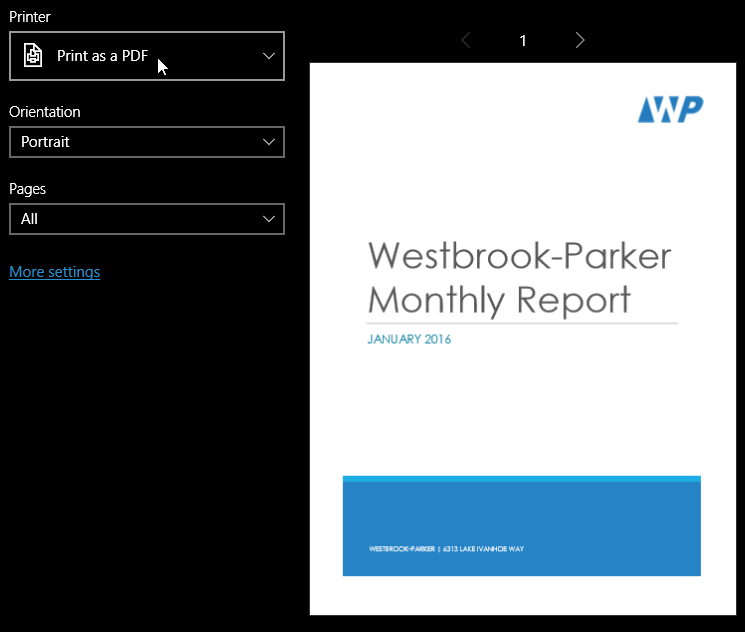
Jika Anda menggunakan sistem operasi Mac, maka menu Print menyediakan pilihan untuk mencetak dokumen menjadi berkas PDF.
Jika komputer Anda menggunakan sistem operasi Windows 8 atau sebelumnya, maka Anda memiliki beberapa alternatif. Cara yang paling sederhana adalah menggunakan perangkat lunak yang mendukung penyimpanan dokumen dalam berkas PDF (misalnya Microsoft Office atau Google Chrome).
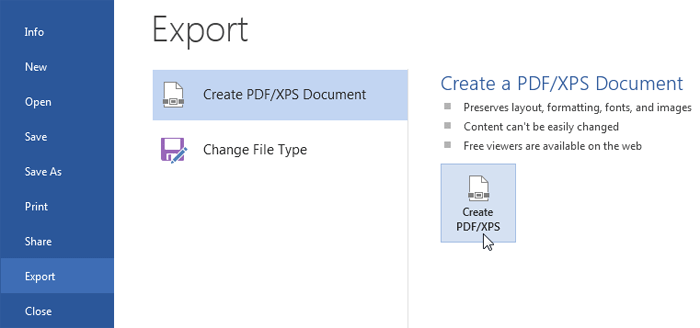
Cara lainnya adalah menggunakan Smallpdf yang merupakan layanan aplikasi gratis pengubah dokumen ke dalam berkas PDF yang berjalan di browser web Anda. Smallpdf dapat mengubah berbagai jenis berkas (misalnya dokumen Microsoft Office) ke dalam format PDF.
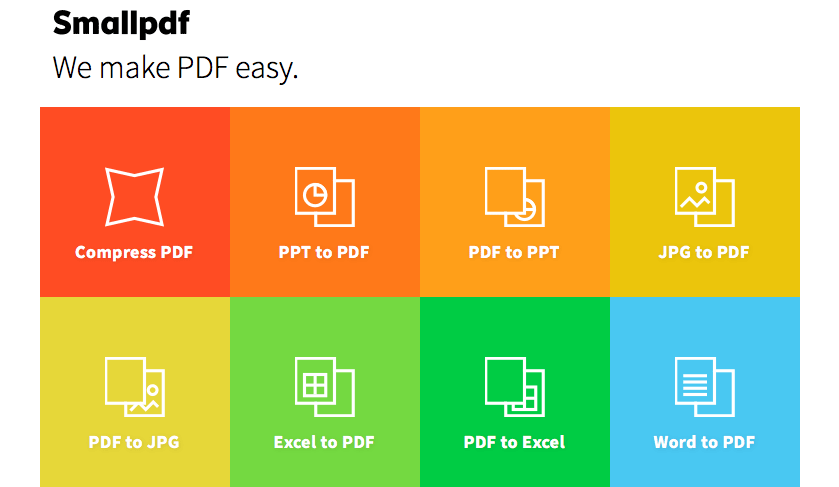
/en/tr_id-basic-computer-skills/langkahlangkah-instalasi-wifi/content/